WPS表格怎么制作柱状图?
来源:网络收集 点击: 时间:2024-02-20【导读】:
有时候我们需要利用WPS表格中的数据制作柱状图,这样可以比表格更直观的显示数据。本文将介绍详细方法,希望对大家有用。品牌型号:HP ProOne 400 G5系统版本:Windows10软件版本:WPS Office 11.1.0.10578方法/步骤1/4分步阅读 2/4
2/4
 3/4
3/4
 4/4
4/4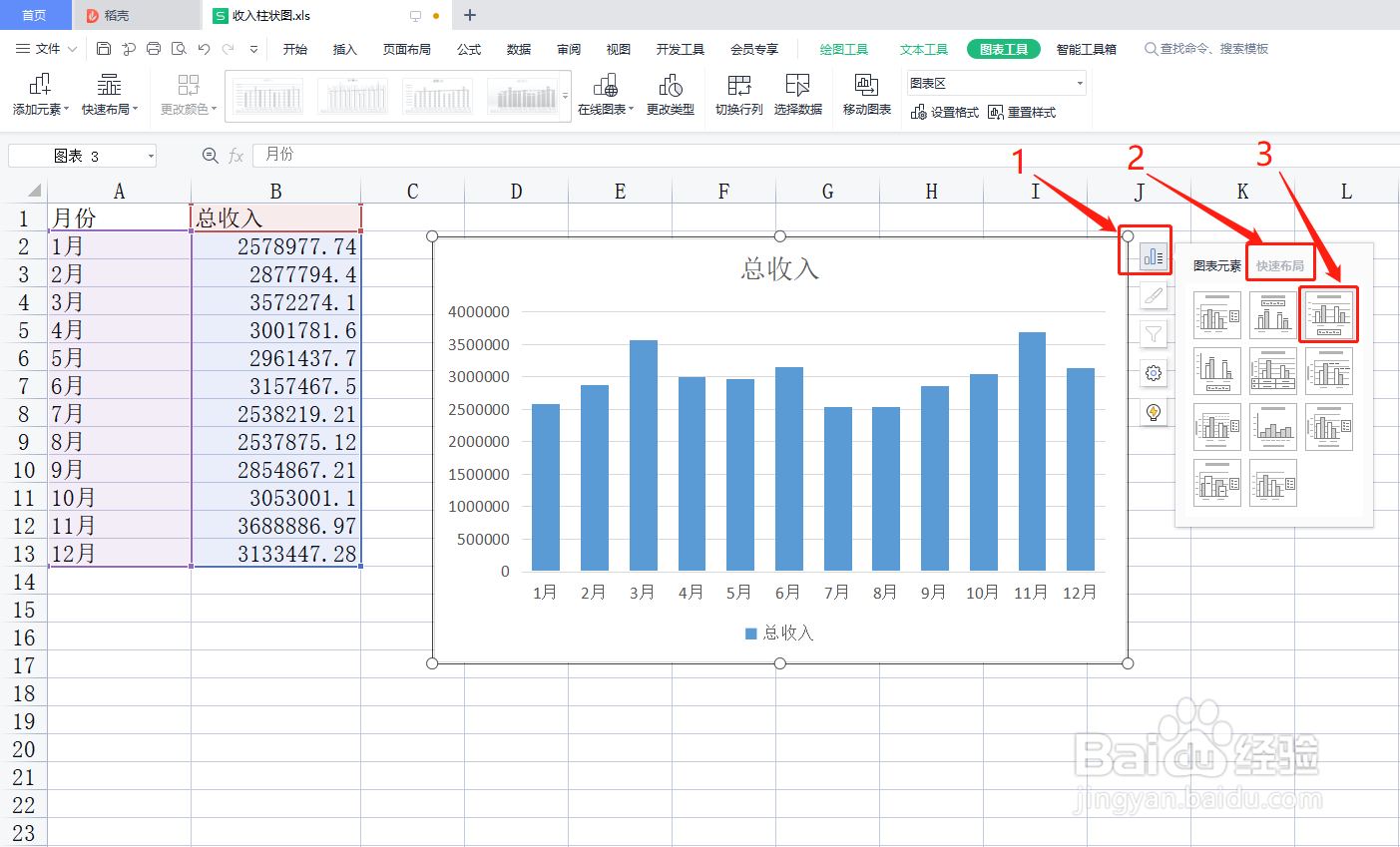 注意事项
注意事项
选中需要制作柱状图的表格
打开WPS表格,鼠标左键拖动选择整个表格,或者直接用“Ctrl+A”快捷键全选表格也行。这里以有两个列的表格为例,如下图所示
 2/4
2/4插入柱状图
点击菜单栏的“插入”,然后点击柱状图图标,最后点击第一个“簇状柱状图”图标,即可插入一个柱状图,如下图所示

 3/4
3/4调整柱状图的样式
点击柱状图右侧的第一个图标“图表元素”,可以添加或删除一些图表元素,本例添加了“数据表”,然后调整柱状图到合适的大小即可。

 4/4
4/4快速布局柱状图
点开“图表元素”后,可以点击右侧的“快速布局”,这样可以快速布局一个柱状图的样式,如下图所示。
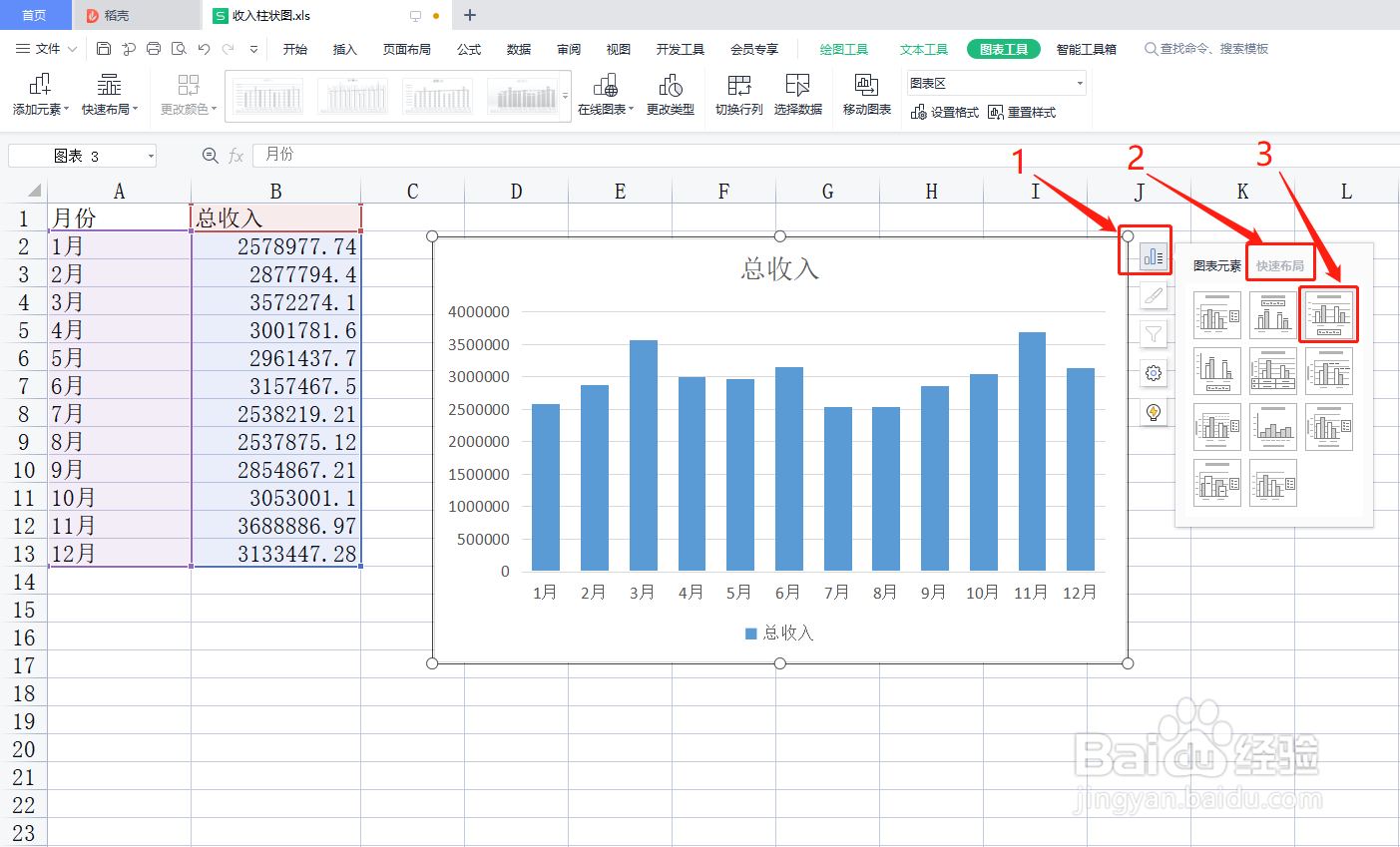 注意事项
注意事项本例只是最简单的两列表格制作柱状图,但也可适用于多列表格!
版权声明:
1、本文系转载,版权归原作者所有,旨在传递信息,不代表看本站的观点和立场。
2、本站仅提供信息发布平台,不承担相关法律责任。
3、若侵犯您的版权或隐私,请联系本站管理员删除。
4、文章链接:http://www.1haoku.cn/art_87051.html
上一篇:怎么在网上选择到合适的酒店?
下一篇:excel中使用vlookup函数
 订阅
订阅